电脑中的硬盘内存怎么扩大
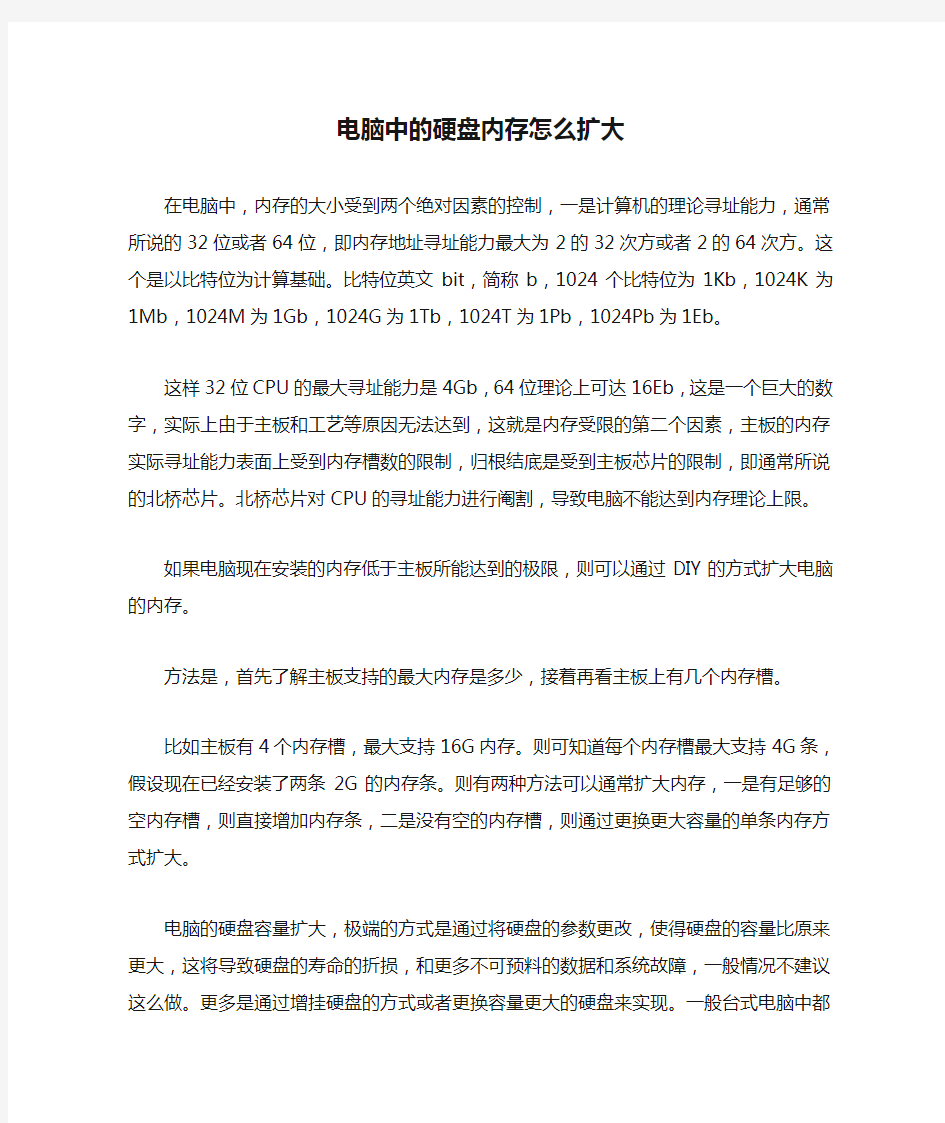

电脑中的硬盘内存怎么扩大
在电脑中,内存的大小受到两个绝对因素的控制,一是计算机的理论寻址能力,通常所说的32位或者64位,即内存地址寻址能力最大为2的32次方或者2的64次方。这个是以比特位为计算基础。比特位英文bit,简称b,1024个比特位为1Kb,1024K为1Mb,1024M为1Gb,1024G为1Tb,1024T为1Pb,1024Pb为1Eb。
这样32位CPU的最大寻址能力是4Gb,64位理论上可达16Eb,这是一个巨大的数字,实际上由于主板和工艺等原因无法达到,这就是内存受限的第二个因素,主板的内存实际寻址能力表面上受到内存槽数的限制,归根结底是受到主板芯片的限制,即通常所说的北桥芯片。北桥芯片对CPU的寻址能力进行阉割,导致电脑不能达到内存理论上限。
如果电脑现在安装的内存低于主板所能达到的极限,则可以通过DIY的方式扩大电脑的内存。
方法是,首先了解主板支持的最大内存是多少,接着再看主板上有几个内存槽。
比如主板有4个内存槽,最大支持16G内存。则可知道每个内存槽最大支持4G条,假设现在已经安装了两条2G的内存条。则有两种方法可以通常扩大内存,一是有足够的空内存槽,则直接增加内存条,二是没有空的内存槽,则通过更换更大容量的单条内存方式扩大。
电脑的硬盘容量扩大,极端的方式是通过将硬盘的参数更改,使得硬盘的容量比原来更大,这将导致硬盘的寿命的折损,和更多不可预料的数据和系统故障,一般情况不建议这么做。更多是通过增挂硬盘的方式或者更换容量更大的硬盘来实现。一般台式电脑中都会有多个SATA接口,这就可以通过增加硬盘来扩大容量,如果在乎逻辑盘的数量,则可以通过动态盘或者阵列的方式来合并多个物理盘,使之看起来更象是一个硬盘。如果是笔记本电脑,又无法加挂第二块硬盘的,则一般通过更换硬盘或者USB接口外接扩大硬盘容量。
vivo内存机身扩大的方法步骤
vivo内存机身扩大的方法步骤 vivo内存机身怎么扩大? 一般手机是支持microsd卡内存扩展的。 具体要看手机型号。 另外,可以通过清理手机内存来保证手机内存正常使用。 清理手机内存方法: 进入手机设置选项,选择设置—应用程序—管理应用程序; 按一下menu键,选择“按大小排序”选项(如果是android 2.2手机先要选择已下载标签),然后就可以按照应用程序大小排列所有手机安装的应用程序; 随便点击列表中的应用程序,如果程序有缓存文件可以显示缓存大小,直接点击“清除缓存”选项就可以释放这些缓存文件占据的空间,如果没有缓存的话,清除缓存的按钮是无法点击的,这说明不用清理; 有一些系统的应用程序缓存文件可能多达数mb,比如google maps(谷歌地图),market(电子市场),浏览器和相册程序,清理这几个程序的缓存文件就可以释放不少可用空间。 移动所有可以移动的应用程序数据到sd卡; 如果觉得每个程序单独设置太麻烦,可以借助apps 2 sd和sdmove这样的程序简化操作过程。对于那些动手能力比较强的用户可以通过网上的教程设置应用程序默认安装到sd卡,这样就可
以一劳永逸。 相关阅读推荐: 步步高发展历程 2011年8月,步步高流出智能手机vivo最新研究成果及与网友互动。 2011年8月,步步高教育电子h2推出v3.00版本,该版本彻底颠覆以往h2版本,增加许多以往没有的功能,版面风格彻底更换,v3.00发布后,引起网络上的巨大轰动。 2011年9月,步步高教育电子h2推出v3.10版本,对3.00版本做出进一步优化。 2012年8月,步步高教育电子推出h7学习平板电脑,是bbk 教育电子第一款支持wifi网络的电子学习产品,并在行业内开创新采用了“视频搜学”和“立体同步学习”功能,其“视频搜学”是联合“黄冈中学”和“百度知道”独家推出的绿色网络搜学平台,而“立体同步学习”是汇集国内顶尖教育资源,同步提升学生在“学习、练习、考试”各阶段中对知识点的掌握运用。 2013年1月步步高音乐手机vivo赞助湖南卫视快乐大本营成为其冠名商。
如何提高电脑内存
尽管现在计算机的内存一般都比较大,一般都有1GB的内存,有的甚至达到2GB,还有的更高达4GB的内存,但是由于用户运行的软件本身较大,或者打开的文件窗口较多,或者上网时打开的窗口较多,也会影响系统运行的速度,严重地将会影响系统的运行性能。那么,如何优化内存的管理,提高内存的使用效能,尽可能地提高运行速度,是我们所关心的问题。 下面介绍一下在Windows操作系统的使用中,如何提高其内存的使用效能,优化内存管理的几种方法。 方法一、调整高速缓存区域的大小。所谓高速缓存,是指系统在读取磁盘、光盘上的数据时,采取“预读取”技术,也就是将估计即将要读取的数据预先读取到内存的高速缓冲存储器中,这样cpu在高速缓冲存储器中读取数据时就较快,从而提高运行速度。在内存中设置高速缓冲存储器,可以明显地加快读取数据的速度。Windows可以根据内存的大小自动地设置高速缓存的大小,当然用户也可以根据自己使用内存的情况,在内存中设置高速缓存的大小,以优化内存的使用。方法如下:在桌面上用鼠标右击“我的电脑”;在弹出的菜单中单击“属性”;在弹出的窗口中单击“性能”标签;单击下面的“文件系统”按钮;单击“硬盘”标签;拖动“预读式优化”调节杆,设置预读取条件;在“计算机的主要用途”栏设置系统利用高速缓存的比例;如果系统的内存较多,可选择“网络服务器”,这样系统将用较多的内存作为高速缓存;在CD-ROM标签中,可以直接调节系统用多少内存作为CD-xviii)ROM光盘读写的高速缓存,注意要在“最佳访问方式”中选择“四倍速或更高速”,这样系统将根据情况设置缓存的大小;也可以调节“追加的高速缓存大小”栏中的调节杆,xxii)追加高速缓存。 方法二、监视内存。系统的内存不管有多大,总是会用完的,虽然有虚拟内存,但由于硬盘的读写速度无法与内存的速度相比,大量、频繁地使用虚拟内存将使计算机操作变得无法忍受,所以在使用内存时,就要时刻监视内存的使用情况。Windows操作系统中提供了一个系统监视器,可以监视内存的使用情况。 另外还有一个简单方法,就是在任何一个文件窗口中,选择“帮助/关于Windows”菜单,在打开的窗口中就可以看到目前内存使用的情况,一般如果只有60%的内存资源可用,这时你就要注意调整内存了,不然就会严重影响你的运行速度和系统性能。 方法三、及时释放内存。如果你发现系统的内存不多了,就要注意释放内存。所谓释放内存,就是将驻留在内存中的数据从内存中释放出来。释放内存最简单、最有效的方法,就是重新启动计算机;另外就是关闭暂时不用的正在运行的程序,包括在后台运行的程序。平时就要养成这样的好习惯,随时关闭那些暂时不用的程序、文件或窗口。有些应用程序不能用一般的方法关闭,这时就要进行热启动,如按下“CTRL+ALT+DEL”;另外要注意剪贴板中如果存储了一幅图片或图像,图片或图像是要占用大量内存的,这时只要剪贴几个字,就可以把内存中剪贴板上原有的图片冲掉,从而将它所占用的大量的内存释放出来;还有,在后台打印文件,也会占用大量的内存空间。 方法四、优化内存中的数据。在Windows中,驻留内存中的数据越多,如桌面上的快捷图标、任务栏中的图标、系统托盘中的时间等,都要占用内存资源。所以,桌面上和任务栏中的快捷图标不要设置得太多。如果内存资源较为紧张,可以考虑优化这些项目,尽量少
电脑内存不足怎么办
电脑内存不足怎么办 在电脑中,内存的大小受到两个绝对因素的控制,一是计算机的理论寻址能力,通常所说的32位或者64位,即内存地址寻址能力最大为2的32次方或者2的64次方。 这样32位CPU的最大寻址能力是4Gb,64位理论上可达16Eb,这是一个巨大的数字,实际上由于主板和工艺等原因无法达到,这就是内存受限的第二个因素,主板的内存实际寻址能力表面上受到内存槽数的限制,归根结底是受到主板芯片的限制,即通常所说的北桥芯片。北桥芯片对CPU的寻址能力进行阉割,因此主板支持的内存小于理论上限。 如果电脑现在安装的内存低于主板所能达到的极限,则可以通过DIY的方式扩大电脑的内存。 方法是,首先了解主板支持的最大内存是多少,接着再看主板上有几个内存槽。 比如主板有4个内存槽,最大支持16G内存。则可知道每个内存槽最大支持4G条,假设现在已经安装了两条2G的内存条。则有两种方法可以通常扩大内存,一是有足够的空内存槽,则直接增加内存条,二是没有空的内存槽,则通过更换更大容量的单条内存方式扩大。 电脑内存不足,实际上是个描述不够精确的问题,不足到什么程度,严重到系统无法安装,还是系统无法运行,或者是感觉系统运行起来象蜗牛,还是系统弹出了“内存不足“的提示框?针对不同的问题有不同的解决方案。 系统无法安装,说明内存低于操作系统的最低要求,此时的解决方法只能是通过加大物理内存解决。 如果是系统突然无法运行的话,除了其它故障,内存方面可能是出现内存条接触不良和内存颗粒损坏的情况,内存接触不良的话可以将电脑机箱打开,将内存取出,用橡皮擦将金
手指部分擦亮,然后重新插入内存槽中,扣紧内存条。内存颗粒损坏则只能送去维修更换颗粒,或者整条内存更换。 如果电脑的运行速度突然变慢,但是又不会死机,则有可能是整条内存没有被检测到并加载,通过电脑的属性和开机自检界面,或者进入BIOS都可以发现。另一种情况是硬盘出现了空间不足,只要释放足够的硬盘空间即可,或者硬盘可用空间的碎片化严重,导致虚拟内存的效率降低,这个通过硬盘碎片检查和优化可以解决。 如果电脑弹出了“内存不足“的提示,通常是虚拟内存不足,只要调整好即可。 当然以上的种种不足,对于土毫,都可以通过增加物理内存的方式解决或者缓解。
怎样才能增加或扩大虚拟内存
怎样才能增加或扩大虚拟内存? 虚拟内存的慨念:内存是用来存储电脑正在运行的程序和程序运行过程中的数据的,电脑所运行的程序都必须经过内存来执行,如果执行很大的程序或很多的程序,就会使电脑的物理内存(即通常所说的内存条)消耗殆尽。Windows为了解决这个问题,就使用了虚拟内存技术,即用一部分硬盘空间来充当内存使用,当物理内存用完时,系统就自动调用硬盘的一部分空间来当内存使用,将需要暂时储存的数据写入硬盘,以缓解内存的紧张。例如,电脑只有64MB物理内存,在读取一个100MB的文件时,物理内存就不够用,这时系统就会使用虚拟内存,在内存读取文件之后将一部分储存到虚拟内存,待内存把文件全部执行完毕之后,再把物理内存和虚拟内存里储存的文件释放到原来的安装目录。系统反映虚拟内存太低有几个方面的原因你可以对照检查:1、虚拟内存设置得太小,可以重新设置大一些;2、系统启动时加载了太多的程序,可以进入“系统配置实用程序”窗口的“启动”选项卡关闭不必要的程序;3、系统加载了太多的服务,可以进入“系统配置实用程序”窗口的“服务”选项卡关闭不必要的服务项目; 4、运行需要大量内存的程序,如某些游戏、大型图形图像处理软件等,这时只有增大虚拟内存; 5、磁盘空间不足,整理磁盘,删除垃圾文件,增大磁盘空间; 6、系统感染病毒,用杀毒软件查杀病毒。建议先查杀病毒再调节虚拟内存. WinXP中虚拟内存的设置方法:在桌面上右击"我的电脑"图标→
弹出"系统属性"窗口→选择"高级"选项卡→点选"性能"一栏的"设置"按钮→弹出"性能选项"窗口→选择"高级"选项卡→在"虚拟内存"一栏中点击"更改"按钮→出现"虚拟内存"窗口→在该窗口中根据你自己的要求设置即可.如果要将"虚拟内存(即页面文件)"放在C:盘以外的其他分区,先选择C:盘,再点击"无分页文件"前的圆圈,点击"设置"按钮,然后再选择你要放置"虚拟内存"的分区,点击"自定义大小"前的圆圈,在接着的"初始大小"和"最大值"后输入你要设定的大小,再点击"设置"按钮,确定即可,设置后需重启机器才 能生效. 虚拟内存的大小需根据你常运行的程序来定,一般情况下为物理内存的2~3倍即可(物理内存小可设大一些,物理内存大可设小一些)。将"初始大小"和"最大值"设为同一值可减少磁盘碎片的产生,将"虚拟内存"放在C:盘以外的其他分区,可减少C:盘磁盘碎片的 产生.
电脑内存太小的优化方法步骤
电脑内存太小的优化方法步骤 导读:我根据大家的需要整理了一份关于《电脑内存太小的优化方法步骤》的内容,具体内容:当买一台电脑了,安装很多的软件程序,就会占很多的游戏,电脑当时配置也不高,内存不够用了,就会提出内存不够,电脑内存太小怎么解决呢?下面我就为大家带来了XP系统内存优化的方法。电... 当买一台电脑了,安装很多的软件程序,就会占很多的游戏,电脑当时配置也不高,内存不够用了,就会提出内存不够,电脑内存太小怎么解决呢?下面我就为大家带来了XP系统内存优化的方法。 电脑内存太小解决方法一 1、改变页面文件的位置 其目的主要是为了保持虚拟内存的连续性。因为硬盘读取数据是靠磁头在磁性物质上读取,页面文件放在磁盘上的不同区域,磁头就要跳来跳去,自然不利于提高效率。而且系统盘文件众多,虚拟内存肯定不连续,因此要将其放到其他盘上。改变页面文件位置的方法是:用鼠标右键点击"我的电脑",选择"属性高级性能设置高级更改虚拟内存",在驱动器栏里选择想要改变到的位置即可。值得注意的是,当移动好页面文件后,要将原来的文件删除(系统不会自动删除)。 2、禁用页面文件 当拥有了512MB以上的内存时,页面文件的作用将不再明显,因此我们可以将其禁用。方法是:依次进入注册表编辑器
"HKEY_LOCAL_MACHINESystemCurrentControlSetControlSession Ma-nagerMemoryManagement"下,在"DisablePa-ging Executive"(禁用页面文件)选项中将其值设为"1"即可。 3、清空页面文件 在同一位置上有一个"ClearPageFileAtShutdown(关机时清除页面文件)",将该值设为"1"。这里所说的"清除"页面文件并非是指从硬盘上完全删除pagefile.sys文件,而是对其进行"清洗"和整理,从而为下次启动Windows XP时更好地利用虚拟内存做好准备。 4、及时释放内存空间 如果你发现系统的内存不多了,就要注意释放内存。所谓释放内存,就是将驻留在内存中的数据从内存中释放出来。释放内存最简单有效的方法,就是重新启动计算机。另外,就是关闭暂时不用的程序。还有要注意剪贴板中如果存储了图像资料,是要占用大量内存空间的。这时只要剪贴几个字,就可以把内存中剪贴板上原有的图片冲掉,从而将它所占用的大量的内存释放出来。 5、优化内存中的数据 在Windows中,驻留内存中的数据越多,就越要占用内存资源。所以,桌面上和任务栏中的快捷图标不要设置得太多。如果内存资源较为紧张,可以考虑尽量少用各种后台驻留的程序。平时在操作电脑时,不要打开太多的文件或窗口。长时间地使用计算机后,如果没有重新启动计算机,内存中的数据排列就有可能因为比较混乱,从而导致系统性能的下降。这时你就要考虑重新启动计算机。
五大方法教你提高电脑内存使用效能
五大方法教你提高电脑内存使用效能第一种方法:调整高速缓存区域的大小 第二种方法:监视内存 系统的内存不管有多大,总是会用完的,虽然有虚拟内存,但由于硬盘的读写速度无法与内存的速度相比,大量、频繁地使用虚拟 内存将使计算机操作变得无法忍受,所以在使用内存时,就要时刻 监视内存的使用情况。Windows操作系统中提供了一个系统监视器,可以监视内存的使用情况。 另外还有一个简单方法,就是在任何一个文件窗口中,选择“帮助/关于Windows”菜单,在打开的窗口中就可以看到目前内存使用 的情况,一般如果只有60%的内存资源可用,这时你就要注意调整 内存了,不然就会严重影响你的运行速度和系统性能。 第三种方法:及时释放内存 如果你发现系统的内存不多了,就要注意释放内存。所谓释放内存,就是将驻留在内存中的数据从内存中释放出来。释放内存最简单、最有效的方法,就是重新启动计算机;另外就是关闭暂时不用的 正在运行的程序,包括在后台运行的程序。平时就要养成这样的好 习惯,随时关闭那些暂时不用的程序、文件或窗口。有些应用程序 不能用一般的方法关闭,这时就要进行热启动,如按下 “CTRL+ALT+DEL”;另外要注意剪贴板中如果存储了一幅图片或图像,图片或图像是要占用大量内存的,这时只要剪贴几个字,就可以把 内存中剪贴板上原有的图片冲掉,从而将它所占用的大量的内存释 放出来;还有,在后台打印文件,也会占用大量的内存空间。 第四种方法:优化内存中的数据 在Windows中,驻留内存中的数据越多,如桌面上的快捷图标、任务栏中的图标、系统托盘中的时间等,都要占用内存资源。所以,
桌面上和任务栏中的快捷图标不要设置得太多。如果内存资源较为紧张,可以考虑优化这些项目,尽量少用各种后台驻留的程序,特别是设计不好的程序,要占用大量内存资源。平时在操作电脑时,不要打开太多的文件或窗口,或者在程序中打开太多的数据文件,如果打开了,不再用时要及时关闭这些文件或窗口。 第五种方法:提高系统其它部件的性能 计算机其它部件的性能,对内存的使用也有较大的影响,如总线类型、cpu、硬盘、显存等。如果显存太小,而显示的数据量很大,再多的内存也是不可能提高其运行速度和系统的效能的。如果硬盘的速度太慢,特别是平均寻道时间和速度太慢,则会严重影响系统的虚拟内存的读写速度和使用效能,导致整个系统的效能下降。 另外,长时间地使用计算机后,如果没有重新启动计算机,内存中的数据排列就有可能比较混乱而导致系统的性能下降,这时你就要考虑重新启动计算机。
怎么扩大电脑内存
怎么扩大电脑内存 虚拟内存是计算机系统内存管理的一种技术。它使得应用程序认为它拥有连续的可用的内存(一个连续完整的地址空间),而实际上,它通常是被分隔成多个物理内存碎片,还有部分暂时存储在外部磁盘存储器上,在需要时进行数据交换。那么你知道怎么扩大电脑内存么?接下来是小编为大家收集的扩大电脑内存方法,欢迎大家阅读: 怎么扩大电脑内存 1、虚拟内存的作用 内存在计算机中的作用很大,电脑中所有运行的程序都需要经过内存来执行,如果执行的程序很大或很多,就会导致内存消耗殆尽。为了解决这个问题,Windows中运用了虚拟内存技术,即拿出一部分硬盘空间来充当内存使用,当内存占用完时,电脑就会自动调用硬盘来充当内存,以缓解内存的紧张。举一个例子来说,如果电脑只有128MB物理内存的话,当读取一个容量为200MB的文件时,就必须要用到比较大的虚拟内存,文件被内存读取之后就会先储存到虚拟内存,等待内存把文件全部储存到虚拟内存之后,跟着就会把虚拟内里储存的文件释放到原来的安装目录里了。下面,就让我们一起来看
看如何对虚拟内存进行设置吧。 2、虚拟内存的设置 对于虚拟内存主要设置两点,即内存大小和分页位置,内存大小就是设置虚拟内存最小为多少和最大为多少;而分页位置则是设置虚拟内存应使用那个分区中的硬盘空间。对于内存大小的设置,如何得到最小值和最大值呢?你可以通过下面的方法获得:选择“开始→程序→附件→系统工具→系统监视器”(如果系统工具中没有,可以通过“添加/删除程序”中的Windows安装程序进行安装)打开系统监视器,然后选择“编辑→添加项目”,在“类型”项中选择“内存管理程序”,在右侧的列表选择“交换文件大小”。这样随着你的操作,会显示出交换文件值的波动情况,你可以把经常要使用到的程序打开,然后对它们进行使用,这时查看一下系统监视器中的表现值,由于用户每次使用电脑时的情况都不尽相同,因此,最好能够通过较长时间对交换文件进行监视来找出最符合您的交换文件的数值,这样才能保证系统性能稳定以及保持在最佳的状态。 找出最合适的范围值后,在设置虚拟内存时,用鼠标右键点击“我的电脑”,选择“属性”,弹出系统属性窗口,选择“性能”标签,点击下面“虚拟内存”按钮,弹出虚拟内存设置窗口,点击“用户自己指定虚拟内存设置”单选按钮,“硬盘”选较大剩余空间的分区,
iphone如何扩大内存
iphone如何扩大内存 iPhone 6和6 Plus的屏幕大型化给最近的智能手机市场带来了不少的话题,不仅仅是“果粉”对于这款产品表现出了足够的喜爱,就连过去的一些Android手机用户,也因为大屏这个短板不再,而选择加入到了iPhone的阵营中来。但相对于完全开放的Android 智能手机,iPhone仍然有不少小问题让跳槽而来的前Android用户们不是很满意,比如容量无法扩展这个问题。可如今市场,iPhone 6/6 Plus的64GB/128GB的大容量版本的确不好买,而且价格也实在有些贵,下面就由小编为大家整理的,供大家参考! iphone如何扩大内存的方法: 1、双击Home键——手动清理缓存,这个方法可以在不重启系统的情况下快速关闭一些进程释放内存; 2、重启设备——iOS设备一旦重启,缓存将全部清空,重启后也无需双击Home键进行手动清理; 3、重新升级系统——升级新版本的系统可以修复一些导致内存不足的Bug,但是同样也会增加系统对于设备的
负担,按照iOS的最新机制,一旦升级高版本将无法降低,所以升级新系统前需要用户慎重考虑; 4、重新同步应用、音乐以及视频等内容——iTunes同步同样会出现故障,导致部分文件没有完整的同步到设备,这些不完整的内容可能同样会同步到设备之中导致设备空间容量缩小,通过重新同步,用户可以在设备上消除这些不完整的垃圾文件,并且释放更多的空间。 随着iOS新版本功能的增加,给设备本身带来的负担将逐渐加大,而内存及空间等问题或许将逐渐在iOS设备中突显,但是按照iOS的系统机制,调节设备内存及空间的永远是系统本身,而不是依靠外部工具,这是iOS永远有别于Android以及Windows Phone 等系统的地方。 无线移动硬盘是个好选择 其实用户对于iPhone大容量存储空间的需求,主要来自于图像和影音文件方面。这个问题要解决最简单的方法是通过电脑定期备份,然后删除手机里面原有的文件以腾出空间了,可这样一来,随
扩大电脑内存方法
一、每天关机前要做的清洗: 双击“我的电脑”——右键点C盘——点“属性”——点“磁盘清理”——点“确定”——再点“是”——再点“确定”。清理过程中,您可看得到未经您许可(您可点“查看文件”看,就知道了)进来的“临时文件”被清除了,盘的空间多了。对D,E,F盘也要用这法进行。 二、随时要进行的清理 : 打开网页——点最上面一排里的“工具”——点“Internet选项”——再点中间的“Internet临时文件”中的“删除文件”——再在“删除所有脱机内容”前的方框里打上勾——再点“确定”——清完后又点“确定”。这样,可为打开网和空间提高速度。 三、一星期进行的盘的垃圾清理 : 点“开始”——用鼠标指着“所有程序”,再指着“附件”,再指着“系统工具”,再点“磁盘粹片整理程序”——点C盘,再点“碎片整理”(这需要很长时间,最好在您去吃饭和没用电脑时进行。清理中您可看到您的盘里的状况,可将清理前后对比一下)——在跳出“清理完成”后点“关闭”。按上述,对D,E,F盘分别进行清理。 电脑系统越来越慢,怎么删除临时文件啊 1.关闭"休眠" 方法:打开[控制面板]→[电源选项]→[休眠],把"启用休眠"前面的勾去掉 说明:休眠是系统长时间一种待机状态,使您在长时间离开电脑时保存操作状态,如果您不是经常开着电脑到别处去的话,那就把它关了吧! ☆立即节省:256M 2.关闭"系统还原" 方法:打开[控制面板]→[系统]→[系统还原],把"在所有驱动器上关闭系统还 原'勾上 说明:系统还原是便于用户误操作或产生软件问题时的一种挽救手段,可以回复到误操作以前的状态.不建议初级用户使用.当然,它采用的是跟踪手段,需要记录大量信息,所消耗的资源也要很大的. ☆立即节省:数百M (根据还原点的多少而不同)
电脑中的硬盘内存怎么扩大
电脑中的硬盘内存怎么扩大 在电脑中,内存的大小受到两个绝对因素的控制,一是计算机的理论寻址能力,通常所说的32位或者64位,即内存地址寻址能力最大为2的32次方或者2的64次方。这个是以比特位为计算基础。比特位英文bit,简称b,1024个比特位为1Kb,1024K为1Mb,1024M为1Gb,1024G为1Tb,1024T为1Pb,1024Pb为1Eb。 这样32位CPU的最大寻址能力是4Gb,64位理论上可达16Eb,这是一个巨大的数字,实际上由于主板和工艺等原因无法达到,这就是内存受限的第二个因素,主板的内存实际寻址能力表面上受到内存槽数的限制,归根结底是受到主板芯片的限制,即通常所说的北桥芯片。北桥芯片对CPU的寻址能力进行阉割,导致电脑不能达到内存理论上限。 如果电脑现在安装的内存低于主板所能达到的极限,则可以通过DIY的方式扩大电脑的内存。 方法是,首先了解主板支持的最大内存是多少,接着再看主板上有几个内存槽。 比如主板有4个内存槽,最大支持16G内存。则可知道每个内存槽最大支持4G条,假设现在已经安装了两条2G的内存条。则有两种方法可以通常扩大内存,一是有足够的空内存槽,则直接增加内存条,二是没有空的内存槽,则通过更换更大容量的单条内存方式扩大。 电脑的硬盘容量扩大,极端的方式是通过将硬盘的参数更改,使得硬盘的容量比原来更大,这将导致硬盘的寿命的折损,和更多不可预料的数据和系统故障,一般情况不建议这么做。更多是通过增挂硬盘的方式或者更换容量更大的硬盘来实现。一般台式电脑中都会有多个SATA接口,这就可以通过增加硬盘来扩大容量,如果在乎逻辑盘的数量,则可以通过动态盘或者阵列的方式来合并多个物理盘,使之看起来更象是一个硬盘。如果是笔记本电脑,又无法加挂第二块硬盘的,则一般通过更换硬盘或者USB接口外接扩大硬盘容量。
如何让大内存发挥作用
如何让大内存发挥作用 别浪费了你的大内存!--1G内存使用指南(2G同理) 内存越大,机器越快?我想大多数人的回答都是肯定的,从256M 到512M的提示是明显的,所以想当然的,从512M到1G的提升也会很明显吧。但是我用我的亲身经历告诉你,1G的内存比512M还慢,当然前提是你什么都不设置。 前几天我把我扩展到了1G的内存,结果扩展之后发现机器不但还跟原来一样,有点卡,而且休眠时间变长了,这是肯定的啦,休眠就是把内存里的东西拷贝到硬盘上,内存越大,休眠时间肯定越长了,这让我很郁闷,难道我花了500多升级我的机器,反而比原来更慢了。我用memstate这个软件实时监测我的内存情况,发现一直都有600多兆的空余内存,这说明机器的内存是非常够用的,甚至很多都在被浪费着,可是机器为啥还是这么慢呢?于是我到google上找原因,结果发现已经有很多人发现这个问题了,并且已经有了权威的解释,具体原因大家可以参看这里:,这篇文章中也提到了大内存应该如何设置才能发挥效力,这里我把关键的部分摘抄出来,并结合自己的使用心得与大家分享。注:这里的修改以及使用方法均针对XP系统。 修改注册表发挥大内存优势 现在请打开注册表编辑器,找到 [HKEY_LOCAL_MACHINE\System\CurrentControlSet\Control\Session Manager\MomoryManagement],在右侧窗格修改一下键值(要注意的是,
做一下设置的前提是内存最好超过512MB,并仅限于Windows 2000/XP)。 (1)"LargeSystemCache"(启动大的系统缓存):在内存中开辟一块大的内存空间用于磁盘文件系统的预读取操作。当程序连续请求的数据增加时,Windows通过系统缓存自动预读,使程序能以最快速度获取所需数据。由于启用这个系统缓冲会占用较多的物理内存,使得能被程序利用的可用物理内存减少。将其值设为1。这样,系统缓存从4MB增加到8MB。 (2)"SecondLevelDataCache"(提高CPU性能):CPU的处理速度要远远大于内存的存取速度,而内存又要比硬盘快得多。这样CPU与内存之间,内存与磁盘之间就形成了影响性能的瓶颈效应,前面的"LargeSystemCache"是为了缓解内存与磁盘瓶颈而设计的,而CPU为了能够迅速从内存获取处理数据也设置了一种缓冲机制L2 Cache(二级缓存)。调整这个键值能够使Windows更好地配合CPU利用该缓存机制获得更高的数据预读取命中率。建议将其设置为512 (3)DisablePagingExecutive(禁用页面文件):将其值改为1(十六进制),这样将使所有程序和数据强制性限定在物理内存中运行,而不是使用虚拟内存。很明显,当有足够多的物理内存来完成所需任务时,这样做必使系统性能得到巨大的提升。对于内存仅有64MB的用户而言启用它或许就是灾难——系统频繁出错,直至崩溃。 (4)"IOPageLockLimit"(定制输入/输出缓冲尺寸):输入输出系统是设备和微处理器之间传输数据的通道,当扩大其缓冲尺寸时数据传递将更为流畅。同理,具体设置多大的尺寸要视物理内存的大小和运行任
如何增大电脑内存空间
如何增大电脑内存空间 内存在计算机中的作用很大,电脑中所有运行的程序都需要经过内存来执行,如果执行的程序很大或很多,就会导致内存消耗殆尽。为了解决这个问题,Windows中运用了虚拟内存技术,即拿出一部分硬盘空间来充当内存使用,当内存占用完时,电脑就会自动调用硬盘来充当内存,以缓解内存的紧张。举一个例子来说,如果电脑只有128MB物理内存的话,当读取一个容量为200MB的文件时,就必须要用到比较大的虚拟内存,文件被内存读取之后就会先储存到虚拟内存,等待内存把文件全部储存到虚拟内存之后,跟着就会把虚拟内里储存的文件释放到原来的安装目录里了。 当系统运行时,先要将所需的指令和数据从外部存储器(如硬盘、软盘、光盘等)调入内存中,CPU再从内存中读取指令或数据进行运算,并将运算结果存入内存中,内存所起的作用就像一个“二传手”的作用。当运行一个程序需要大量数据、占用大量内存时,内存这个仓库就会被“塞满”,而在这个“仓库”中总有一部分暂时不用的数据占据着有限的空间,所以要将这部分“惰性”的数据“请”出去,以腾出地方给“活性”数据使用。这时就需要新建另一个后备“仓库”去存放“惰性”数据。由于硬盘的空间很大,所以微软Windows操作系统就将后备“仓库”的地址选在硬盘上,这个后备“仓库”就是虚拟内存。在默认情况下,虚拟内存是以名为Pagefile.sys的交换文件保存在硬
盘的系统分区中。 手动设置虚拟内存 在默认状态下,是让系统管理虚拟内存的,但是系统默认设置的管理方式通常比较保守,在自动调节时会造成页面文件不连续,而降低读写效率,工作效率就显得不高,于是经常会出现“内存不足”这样的提示,下面就让我们自已动手来设置它吧。 ①用右键点击桌面上的“我的电脑”图标,在出现的右键菜单中选择“属性”选项打开“系统属性”窗口。在窗口中点击“高级”选项卡,出现高级设置的对话框. ②点击“性能”区域的“设置”按钮,在出现的“性能选项”窗口中选择“高级”选项卡,打开其对话框。 ③在该对话框中可看到关于虚拟内存的区域,点击“更改”按钮进入“虚拟内存”的设置窗口。选择一个有较大空闲容量的分区,勾选“自定义大小”前的复选框,将具体数值填入“初始大小”、“最大值”栏中,而后依次点击“设置→确定”按钮即可,最后重新启动计算机使虚拟内存设置生效。
如何扩大你的可用“内存”空间
如何扩大你的可用“内存”空间 现在主流计算机的内存配置已经大幅提升,但是对于WindowsXP操作系统以及功能越来越强大、占用系统内存资源也越来越多的各种软件来说,内存的提升还是远远不能满足日益庞大的软件要求,这时候WindowsXP使用的页面文件(功能相当于我们常说的虚拟内存)就可以发挥其作用了。它将一部分硬盘空间设置为虚拟内存,从而扩大了计算机的可用“内存”空间来满足程序的运行要求。【宏图友情提示】:目前内存占用越来越大,适当的优化内存和扩大虚拟内存是有必要的。由于Windows XP是动态分配页面文件,Windows XP 会不停地在硬盘中扩大空间来满足程序运行的要求。这样会导致系统工作效率的降低和系统反应的延迟。所以,就将虚拟内存设置为静态的。微软的建议是页面文件的最小值,应该是当前系统内存容量再加上12MB(RAM+12MB),对于一台拥有512MB内存的机器和一台1G内存的机器,优化性能的规则肯定不同。对于一台装有512MB的机器,页面文件的设置可根据这样一个公式计算:内存空间大小×1.75。对于一台装有1G或更多内存的机器,页面文件的设置可根据这样一个公式计算:内存空间大小×1.5。这样才能让操作系统在崩溃或死机前将内存中全部的内容复制到硬盘上。具体做法是:右键单击“我的电脑”→“属性”→“高级”,在“性能”选项中点击“设置”→“高级”,在“虚拟内存”选项中点击“更改”,选择“自定义大小”,更改页面文件大小,将初始大小与最大值改为一致,完成后,点击“设置”即可。【宏图友情提示】:虚拟内存位置最好不要放到系统那个硬盘,给系统一个独立的工作空间。在Windows XP在菜单效果方面比起win9x等兄弟可以说是非常漂亮了,不过对于小内存用户来说,太华丽了,太占内存了,(256MB内存也只能是基本满足需要)那么该怎么样修改呢?请跟我来: 1.请点击“开始”→“控制面板”,在“控制面板”的分类视图中选择“性能和维护”→“调整视觉效果”,此时将弹出“性能选项”窗口,在这里选择“调整为最佳性能”可以将菜单的所有动画效果去掉。应该感到速度有明显提高,如果还觉得不够快,请往下看。接下来请点击“开始”→“运行”输入“RegEdit”打开注册表编辑器,找到HKEY_CURRENT_USER\Control Panel\Desktop分支,在右边窗口双击键值名MenuShowDelay的项,这一项的取值范围是0~100000(单位为毫秒),接下来将默认的值改为0即可。现在电脑爱好者们所用的硬盘要比过去大得多(因为便宜嘛),动辄80G、160G的。大硬盘一般都支持DMA工作模式,如果确定你的硬盘支持DMA方式,那么你就可以用DMA方式代替传统的PIO方式,这样可以提高硬盘的传输速度并减少你的CPU占用率,以提高你的系统性能。具体做法是:用点击“开始”→“控制面板”→“性能与维护”→“查看电脑基本信息”→“设备管理器”→“IDE A TA/ATAPI控制器”→“IDE通道”→“属性”→“高级设置”,在传送模式中选择“DMA”即可。内存不够用,需要处理操作系统安全日志装满时的情况 1.首先打开事件查看器。单击“开始”→“设置”,然后请你单击“控制面板”,双击“管理工具”,然后再双击“事件查看器”即可。 2.在随后出现的控制台树中,用右键单击“安全日志”,然后单击“属性”。 3.接着在“常规”选项卡上,单击“改写久于n天的事件”(默认是7天前)或“不改写事件(手动清除日志)”。 4.改变日志文件的大小,默认是512KB。 5.接下来点击“开始”→“运行”,再输入“RegEdit”命令打开注册表编辑器,找到HKEY_LOCAL_MACHINE\SYSTEM \CurrentControlSet\Control\Lsa分支,这时用右键点击“CrashOnAuditFail”,选择创建“REG_DWORD”类型,赋值为1即可。 6.完成此操作后,需要重新启动你的计算机。【宏图友情提示】:谢谢朋友的分享,朋友有关电脑问题,可以在下面留言-
台式机内存扩展需要注意什么
台式机内存扩展需要注意什么 我的台式机想扩展一个内存条,但不知道要注意什么,该怎么办呢?下面由小编给你做出详细的台式机内存扩展注意事项介绍!希望对你有帮助! 台式机内存扩展注意事项一: 台式机内存不够用可以通过安装内存条的方式扩展电脑内存。 需要注意以下几点: 查看主板支持的内存条频率、最大可扩展内存数; 需要了解目前电脑所使用内存条的频率多大,内存多大,在进行另外一条内存条选购需,需配合原有内存条的频率进行挑选。 备注:内存条的选购和安装,主要查看主板支持内存条的类型和内存条现有频率为多少,多条不同频率的内存条,主板一般默认以最低频率的内存条的频率进行使用。
台式机内存扩展注意事项二: 1.内存大小最好相同,这样双通道发挥的更好,性能提升更强 2.内存的频率最好相同,要不然只能心低的频率去运行 3.内存品牌可以不同,当然相同品牌最好 4.电脑要支持内存扩大后内存容量,如果超过电脑支持的极限电脑会无法正常运行 以上为换和加内存需要注意的几点,你可以针对上面几点来选购内存 台式机内存扩展注意事项三: 台式机加内存条的主要作用是增大电脑内存容量。
加大程序运行的缓存,整体提升电脑运行速度。 1)概念:内存条是CPU可通过总线寻址,并进行读写操作的电脑部件。 2)内存条作用原理: 通俗的说,内存条在电脑中的作用相当于一座桥梁,用以负责诸如硬盘、主板、显卡等硬件上的数据与处理器之间数据交换处理。所有电脑数据传输到处理器都是通过内存条与处理器进行传输处理的。 为什么数据不直接与处理器进行数据处理器与交换呢?因为内存的读取速度与存储速度是最快的,直接与主板上数据总线交换速度很慢,大家也可以将内存看作数据缓存区,拥有高速缓存区,也更有利于电脑处理数据的速度。 添加内存条方法: 1)下载计算机硬件检测软件,检查内存条主频等参数,选用相应内存条
电脑怎么提高内存性能
电脑怎么提高内存性能 如何优化内存的管理,提高内存的使用效率,尽可能地提高运行速度,是我们所关心的问题。下面是小编为大家介绍提高电脑内存性能的方法,欢迎大家阅读。 提高电脑内存性能的方法 1.改变页面文件的位置 其目的主要是为了保持虚拟内存的连续性。因为硬盘读取数据是靠磁头在磁性物质上读取,页面文件放在磁盘上的不同区域,磁头就要跳来跳去,自然不利于提高效率。 而且系统盘文件众多,虚拟内存肯定不连续,因此要将其放到其他盘上。改变页面文件位置的方法是:用鼠标右键点击“我的电脑”,选择“属性→高级→性能设置→高级→更改虚拟内存”,在驱动器栏里选择想要改变到的位置即可。 值得注意的是,当移动好页面文件后,要将原来的文件删除(系统不会自动删除)。
2.改变页面文件的大小 改变了页面文件的位置后,我们还可以对它的大小进行一些调整。调整时我们需要注意,不要将最大、最小页面文件设为等值。因为通常内存不会真正“塞满”,它会在内存储量到达一定程度时,自动将一部分暂时不用的数据放到硬盘中。最小页面文件越大,所占比例就低,执行的速度也就越慢。最大页面文件是极限值,有时打开很多程序,内存和最小页面文件都已“塞满”,就会自动溢出到最大页面文件。 所以将两者设为等值是不合理的。一般情况下,最小页面文件设得小些,这样能在内存中尽可能存储更多数据,效率就越高。最大页面文件设得大些,以免出现“满员”的情况。 3.禁用页面文件 当拥有了512MB以上的内存时,页面文件的作用将不再明显,因此我们可以将其禁用。方法是:依次进入注册表编辑器“HKEY_LOCAL_MACHINESystemCurrentControlSetControlSes sion Ma-nagerMemoryManagement”下,在“DisablePa-ging Executive”(禁用页面文件)选项中将其值设为“1”即可。
扩大手机运行内存
A、系统自带的app2sd不给力,许多应用无法装到卡上; B、装到卡上应用多了,担心运行速度慢,怕影响手机性能!…… 一、将SD卡进行分区 因为android系统是基于linux内核的手机系统,只支持linux特有的系统 分区ext分区安装应用程序,所以我们需要对sd卡进行分区,一个ext分区, 一个fat32分区共两个分区。ext分区用来安装应用软件,fat32分区作为存放数1、首先在电脑上安装下面的分区工具,win7运行不了的话,兼容性里选择XP SP2(分区工具:分区工具.rar (1.71 MB, 下载次数: 228920) 2、安装之后,将sd卡装入读卡器插入电脑usb口(不能使用数据线),备份好 SD卡的内容,然后开始进行分区,和分区硬盘是一个道理,我们要分成两个区,料。第二个区是EXT3的,用来存储APP2SD的程序文件。 删除旧分区
把卡插到电脑上,然后打开软件。选择好要格式化的盘符,我这张卡是1GB的。然后点击【删除】,删除原来的分区。
删除原来的分区,名字就输入"no name"(不分大小写)和上面一致就可以了。创建FAT32分区 删除了旧分区,我们开始创建新的分区,还是选择好盘符,点击【创建】。
首先是创建FAT32分区,一般可以选择大一点。在【新大小】输入FAT32格式 下你想要的容量。存储照片歌曲都是这个分区,相当于你手机原来的存储卡部分。我选择了500MB,图中红色的部分就是要格式化创建的FAT32分区,余下蓝色的部分就是下面要创建的EXT3分区空间了。 这里提醒一下,剩余的ext3分区不要过大,超过1.4g可能不成功, 建议300m——1g之间自选。 随意取一个卷名,选择好FAT32格式,确定即可。
win7内存扩展技术
ReadyBoost加速 ReadyBoost是Windows Vista中的新技术,在继Vista的下一代操作系统Windows7中,同样包含了这项技术,它利用了闪存随机读写及零碎文件读写上的优势来提高系统性能。它是下一代闪存硬盘的临时替代品。 特点 基本要求 这项技术目前支持usb2.0、USB3.0接口的U盘以及计算机内置读卡器中的闪存。具体要求是,4k随机读取的速度大于3.5M/s,512k随机写入的速度大于2.5M/s。此技术在2011年前还只是一种概念,当进入2011年后,u盘速度得到大幅提升,已经完全应用于现代生活。-特邀评论家揭开。 支持系统 目前支持Windows Vista、Windows7各种版本和Windows8测试版。 编辑本段ReadyBoost技术的作用 原理 ReadyBoost功能,允许使用者通过闪存来加速系统。ReadyBoost由一个在%SystemRoot%\System32\Emdmgmt.dll中实现的运行于主机进程中的服务和一个卷过滤器驱动程序(%SystemRoot%\System32\Drivers\Ecache.sys)组成。当闪存设备插入系统后,ReadyBoost服务会查看该设备以确定其性能特征,并将测试结果存储在HKEY_LOCAL_MACHINE\Software\Microsoft\Windows NT\Currentversion\Emdmgmt中。并不是所有闪存设备都能够支持ReadyBoost功能,在微软的技术文档中写道:“当闪存设备容量介于256MB和32GB之间,对于4KB随机读取的传输率为2.5MBps或更高、对于512KB 随机写入的传输率为1.75MBps或更高”时,ReadyBoost才会将询问用户是否想要将部分存储空间用于进行磁盘缓存。尽管ReadyBoost可以使用NTFS,它还是会将最大缓存大小限制在4GB,以适应FAT32的限制。如果用户同意使用ReadyBoost功能的话,那么该服务便会在该设备的根目录下创建一个名为ReadyBoost.sfcache的缓存文件,并要求SuperFetch在后台预先填充缓存。在ReadyBoost服务对缓存进行初始化之后,Ecache.sys设备驱动程序会将所有读写数据截取到本地硬盘卷(例如C:\),并将要写入的所有数据复制到该服务创建的缓存文件中。Ecache.sys会将数据压缩,压缩比通常达到2:1。这样,4GB的缓存文件通常将包含8GB数据。驱动程序会联合使用高级加密标准(AES)和一个随机生成的引导会话密钥对其写入的每个块进行加密,以在将设备从系统移除的情况下保证缓存中数据的保密性。当ReadyBoost确定闪存内的缓存比硬盘内的缓存更能满足随机读取需求时,它便会从闪盘介质内随机读取数据。而硬盘的有序读取访问要明显胜过闪存,因此,当ReadyBoost侦测到有系统正在使用有序访问数据的时候,将直接从磁盘读取,即使该数据同样位于闪盘介质内的缓存中。正是基于这个原理,ReadyBoost可充当内存与硬盘之间的桥梁作用,从而加速系统性能。 作用 ReadyBoost可以利用U盘高速随机访问能力,让U盘作为Windows Vista的SuperFetch缓存,从而让低内存的Windows Vista也能获得比较好的性能(SuperFetch是
电脑硬盘可以加大吗
电脑硬盘可以加大吗 电脑硬盘可以加大吗? 可以 加大电脑磁盘空间的方法是有很多种的 一般常用的是两种方法 第一种是直接使用虚拟内存加大磁盘空间 右击“我的电脑”—“属性”。 在弹出的对话框中点“高级”—性能栏里点“设置”。 点击性能栏里的高级,“虚拟内存”中点“更改”。 把虚拟内存放在其他的磁盘分区里。比如d盘。 点击“确定”系统会提示你重启。重启即可。 第二种是加一个扩展磁盘: 首先点击“开始菜单”,右点击计算机选择“管理” 双点击左侧的“磁盘管理” 右点击“c盘”,就是第一个盘,选择“扩展卷” 然后就可以看到扩展磁盘的向导,单点击“下一步” 输入你想加入的磁盘空间,单点击”下一步“ 好了,扩展磁盘完成,点击”完成“即可 这时我们电脑的磁盘空间就加大了 另外:我们也可以用软件加大一些电脑磁盘空间 打开windows优化大师。点击“系统清理”—“磁盘文件管
理”—“扫描”。 等待一会,点击“全部删除”,再点“确定”。 这也可以使我们的磁盘空间剩余量加大一些 相关阅读推荐: 盘片数量 硬盘中一般会有多个盘片,每个盘片包含两个面,每个盘面都对应地有一个读/写磁头(head,简写为h)。受到硬盘整体体积和生产成本的限制,盘片数量都受到限制,一般都在5片以内。盘片的编号自下向上从0开始,如最下边的盘片有0面和1面,再上一个盘片就编号为2面和3面。 盘片容量 这里所说盘片容量是指单个盘片的容量,简称单碟容量,它是硬盘相当重要的参数之一,一定程度上决定着硬盘的档次高低。硬盘是由多个盘片组合而成的,而单碟容量就是一个存储盘片所能存储的最大数据量。硬盘厂商在增加硬盘容量时,可以通过两种手段:一个是增加盘片的数量;而另一个办法就是增加单碟容量。 举个例子来说,单碟容量为60gb的是希捷酷鱼五系列和单碟容量为80gb的希捷7200.7系列,如果都用2个盘片那么总容量将有40gb的差异,可见单碟容量对硬盘容量的影响。
